Šajā sadaļā ir paskaidrots, kā formatēt pildspalvas disku operētājsistēmās Windows 7, 8 un 10. Pildspalvas diskdziņu pievienošanas un izslēgšanas procesā, kā arī vietas aizpildīšanas laikā ar datu spaiņiem, to formatēšanas nozīme kļūst aizēnota. Tādējādi ir daudz problēmu, kas var pazust, nospiežot vienu formāta pogas nospiešanu. Ritināsim sadaļu un uzzināsim visu par to pildspalvas disku formatēšana operētājsistēmā Windows PC.
Kāpēc jums vajadzētu formatēt pildspalvas disku un kā to izdarīt
Mēģinājumi formatēt pildspalvas disku var būt noderīgi vairāku iemeslu dēļ. Tas ir sava veida detoksikācijas līdzeklis, lai jūsu ierīce atvērtu durvis, lai palielinātu un uzlabotu veiktspēju nekā jebkad agrāk. Pildspalvas diska formatēšanai var meklēt:
- Ātra datu dzēšana un vietas pārblīvēšana.
- Konkrētu failu atdzīvināšana, pielāgojot iestatījumus.
- Failu saspiešana un krātuves atbrīvošana.
- Ļauj viegli ienākt jauniem atjauninājumiem un datiem.
Virspusē, pildspalvas diska formatēšana ir ļoti vienkārša un mazāk laikietilpīga. Šajā sadaļā jūs atradīsiet labākos veidus, kā formatēt pildspalvas disku. Tātad, ja jūs meklējat vairākas idejas, ko apsvērt, še tev.
Svarīga piezīme: Pirms turpināt formatēšanas procesu, pārliecinieties, vai jums ir visu diskā esošo datu dublējums.
Lasīt arī: Labojiet USB portu, kas nedarbojas operētājsistēmā Windows 10
1. metode. Formatējiet pildspalvas disku, izmantojot diska pārvaldību operētājsistēmā Windows PC
Ja meklējat drošu veidu, kā formatēt pildspalvas disku savā Windows datorā, varat izmēģināt diska pārvaldību — sistēmā Windows iebūvēto rīku, lai to ieviestu. Uz formatējiet pildspalvas disku Windows datorā izmantojot diska pārvaldību, varat veikt šīs vienkāršās darbības:
1. darbība: Pirmkārt, ar peles labo pogu noklikšķiniet uz ikonas Dators un pēc tam atlasiet opciju Pārvaldīt.
2. darbība: Pēc tam varat noklikšķināt uz opcijas Disk Management, lai pārietu uz sadaļu. (Lai ātri tur nokļūtu, vienkārši nospiediet lodziņu Palaist un ierakstiet “diskmgmt.msc”.)
3. darbība: Kad esat atvērts diska pārvaldības logā, jums ir jānoklikšķina ar peles labo pogu uz pildspalvas diska un jāizvēlas opcija Formatēt.
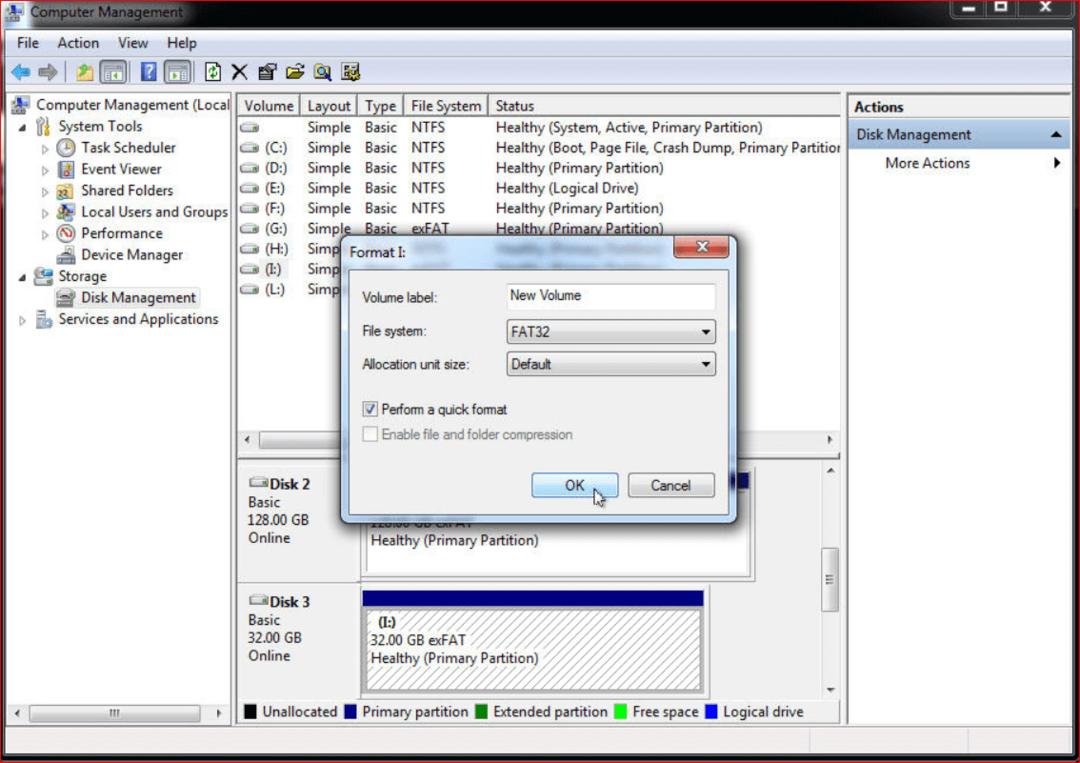
4. darbība: Tagad jums ir jāizvēlas vajadzīgā failu sistēma (Piemēram, FAT32) un noklikšķiniet uz pogas Labi, lai formatētu.
Kad esat nospiedis pogu Labi, sistēma sāks jūsu pildspalvas diska formatēšanas procesu. Ja pildspalvas diskā ir redzama nepiešķirta vieta, varat ar peles labo pogu noklikšķināt uz tā un atlasīt opciju Jauns vienkāršs sējums, lai izveidotu jaunu nodalījumu pildspalvas diskam.
Lasīt vairāk: Kā instalēt Windows 10 no USB diska
2. metode. Formatējiet pildspalvas disku, izmantojot CMD operētājsistēmā Windows PC
Ja meklējat citu veidu, kā formatēt pildspalvas disku Windows datorā, varat mēģināt izmantot CMD. Izmantojot šo metodi, varat formatēt pildspalvas disku, izmantojot komandu uzvedni.
Lai formatētu pildspalvas disku, izmantojot CMD, veiciet šīs darbības:
1. darbība: Izmantojot šo metodi, vispirms ir jāatver komandu uzvedne. Meklēšanas lodziņā varat ierakstīt CMD un ar peles labo pogu noklikšķināt uz programmas. Pēc tam izvēlieties Opciju Palaist kā administratoram.
2. darbība: Kad esat atvērts komandu uzvednes logā, jums tas jādara ievadiet šādu komandu. Pēc katras komandas jums jānospiež poga Enter.
diska daļa nospiediet taustiņu Enter
saraksta disks nospiediet taustiņu Enter
Izvēlieties disku 1 (šeit jums ir jānospiež enter, lai ievadītu pildspalvas disku)
Tīrs nospiediet taustiņu Enter
Izveidojiet primāro nodalījumu nospiediet taustiņu Enter
formāts fs=fat32 ātrs
(Piezīme: Ja plānojat formatēt pildspalvas disku kādā citā failu sistēmā, varat vienkārši aizstāt fat32 ar to. Piemēram: ja jūsu failu sistēma ir exFAT, varat ievadīt komandu “formāts fs=exfat quick”.)
Aktīvs nospiediet taustiņu Enter
Izeja nospiediet taustiņu Enter
Izeja nospiediet taustiņu Enter
Tātad, šādi jūs varat formatējiet pildspalvas disku ar CMD savā Windows datorā. Tomēr šī metode var nebūt jums piemērota, ja jūsu pildspalvas diska krātuve ir lielāka par 32 GB. Pildspalvas diskdziņiem, kuru ietilpība ir lielāka par 32 GB, CMD formatēšanas metode nav veiksmīga. Tādējādi varat izmēģināt citu sadaļā minēto metodi, ja jūsu pildspalvas disks ir vairāk nekā tas.
Lasīt vairāk: Labākais draivera atjauninātājs operētājsistēmai Windows 10, 8, 7
3. metode. Formatējiet pildspalvas diskdzini, izmantojot pildspalvas diska formāta programmatūru
Ja pildspalvas diska ietilpība ir lielāka par 32 GB vai tas ir aizsargāts pret rakstīšanu, pastāv iespēja, ka nevarēsit palaist veiksmīgs pildspalvas diska formāts, izmantojot iebūvētās funkcijas savā Windows datorā. Šādā gadījumā diska formatēšanai varat paļauties uz dažiem trešās puses pildspalvas diska formatēšanas rīkiem.
Pastāv situācijas, kad Windows datorā iebūvētās metodes beidzas ar nepilnīgu formatēšanas procesu. Tādējādi varat izmantot jebkuru labāko pildspalvas diska formāta programmatūru, lai atrisinātu šīs atkārtotās problēmas un nodrošinātu veiksmīgu pildspalvas diska formātu. Šeit ir daži labākie pildspalvas diska formāta rīki, kurus varat izmēģināt.
1. USB diska atmiņas formāta rīks
USB diska atmiņas formāta rīks ir viens no labākajiem risinājumiem, lai formatētu pildspalvas disku Windows datorā. Šis pildspalvas diska formāta rīks atbalsta lielāko daļu pildspalvas disku zīmolu, un jūs varat izmantot šo rīku, lai formatējiet savu disku dažādās failu sistēmās. USB diska krātuve ļauj bez jebkādiem šķēršļiem izdzēst visus diskā esošos datus, kā arī varat izmantot standarta formāta procesu noteiktai failu sistēmai, piemēram, FAT32, exFAT utt. Ja tu vēlies.
Turklāt šī programmatūra palīdz arī atklāt un novērst potenciāli apdraudošu ļaunprātīgu programmatūru un vīrusus, kas ietekmē jūsu disku. Ja izmantojat tā pro versiju, varēsit izmantot šo rīku, lai izveidotu sāknējamus pildspalvas diskus.
2. HP USB diska atmiņas formāta rīks
HP USB Disk Storage Format Tool ir vēl viena labākā pildspalvas diska formāta programmatūra, kuru varat izmēģināt, lai formatētu disku vienreiz un uz visiem laikiem. Pirmkārt, šis disks ir diezgan vienkārši lietojams, un tas veic darbu bez maksas. Tad tas atbalsta vairākus citus pildspalvu disku zīmolus izņemot HP diskus. Viss, kas jums jādara, ir izvēlēties formātu, kurā vēlaties dzēst datus, un pēc tam noklikšķiniet uz opcijas Formatēt.
Turklāt šī programmatūra ļauj izveidot sāknējamu USB zibatmiņas disku. HP USB Disk Storage formāta programmatūra ir pieejama operētājsistēmai Windows 7 un jaunākām versijām, un to var droši lejupielādēt.
Lasīt vairāk: Nezināmas USB ierīces labošana (ierīces deskriptora pieprasījums neizdevās)
3. Kingston USB formāta rīks
JetFlash atkopšanas rīks ir vēl viens veids, kā formatēt pildspalvas disku operētājsistēmā Windows PC, neradot problēmas ar nekārtīgu formātu darbību. Šis pildspalvas diska formāta rīks ir diezgan pārsteidzošs noteikt un novērst vairākas jūsu pildspalvas diskā esošās kļūdas. Varat paļauties uz šo rīku, ja rodas tādas problēmas kā nepilnīgs formāts, lēna pildspalvas diska funkcionalitāte vai kļūdu uzvednes.
Šī pildspalvas diska formāta programmatūra var sniegt jums roku daudzos aspektos saistībā ar pildspalvas diska problēmām līdzās formātam. Tas ir saderīgs ar Windows 7 un jaunākām versijām.
Kopsavilkums
USB disku formatēšana ir ļoti veselīga, un tas ir vienlīdz vienmērīgs process, kas ir jāpārbauda katru reizi. Turklāt, izmantojot trešās puses rīku, lietas tiek vienkāršotas diezgan vienkāršāk. Vēlreiz neaizmirstiet dublēt savus datus pirms formāta palaišanas. Vai šī sadaļa bija noderīga? Paziņojiet mums, rakstot komentāru lodziņā.